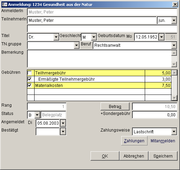Anmelden
Inhaltsverzeichnis
Häufig gestellte Fragen
Kann eine stornierte Anmeldung wieder auf den Status "B" für "Belegt" gesetzt werden?
Anmeldung über Adressverwaltung
Möchten Sie eine Adresse zu einer Veranstaltung anmelden, können Sie in der Adressverwaltung über F5,das folgende Symbol, „Datensatz -> Anmeldung“ oder „Anmeldung“ im Kontextmenü tun.
Dazu erscheint eine Liste der Veranstaltungen, aus der Sie die gewünschte auswählen. Wie Sie die richtige Veranstaltung finden erfahren Sie in „3 Veranstaltungen“ im Abschnitt „Suchen von Veranstaltungen“. Haben Sie die gewünschte Veranstaltung gefunden, können Sie über das folgende Symbol , F3, „Datensatz -> Neu“ oder „Anmelden“ im Kontextmenü eine Anmeldung vornehmen.
Anmelde-Dialog
Tragen Sie hierzu den Namen der anzumeldenden Person ein und wählen Sie die zu zahlenden Gebühren aus.
Status Wählen Sie hier zwischen „Belegplatz“, „Warteliste“, „Freiplatz“, „Interessiert“ und „Vormerkung“.
Betrag Hier erscheint der berechnete Gesamtbetrag der Gebühren. Nach einem Klick auf den Button „Betrag“ können Sie aber auch einen Sonderbetrag eingeben. Zusätzlich kann eine Sondergebühr eingegeben werden.
Zahlungen In diesem Dialog werden getätigte Zahlungen hinzugefügt, angezeigt oder gelöscht. Dies können Sie mit „Neu“ (F3), „Öffnen“ (F4) und ENTF tun.